Como Pasar Un Texto De Word A Pdf es un proceso sencillo que te permite convertir tus documentos de Word en archivos PDF seguros y fáciles de compartir. Este tutorial te guiará paso a paso para que puedas realizar esta conversión de forma rápida y eficiente.
Convertir un documento de Word a PDF

Convertir un documento de Word a PDF es un proceso sencillo que puede realizarse mediante varios métodos. El método más común es utilizar la función “Guardar como” integrada en Microsoft Word. También existen herramientas de conversión en línea que permiten convertir documentos de Word a PDF sin necesidad de instalar ningún software adicional.
Guardar como PDF
Para convertir un documento de Word a PDF utilizando la función “Guardar como”, sigue estos pasos:
- Abre el documento de Word que deseas convertir.
- Haz clic en la pestaña “Archivo” en la esquina superior izquierda de la ventana.
- Selecciona “Guardar como” en el menú desplegable.
- En el cuadro de diálogo “Guardar como”, selecciona “PDF” en el menú desplegable “Tipo de archivo”.
- Haz clic en el botón “Guardar”.
El documento de Word se guardará como un archivo PDF en la ubicación especificada.
Herramientas de conversión en línea
Existen varias herramientas de conversión en línea que permiten convertir documentos de Word a PDF. Algunas de las herramientas más populares incluyen:* Adobe Acrobat Online
- Smallpdf
- Zamzar
Estas herramientas son fáciles de usar y no requieren la instalación de ningún software adicional. Simplemente carga el documento de Word en la herramienta y haz clic en el botón “Convertir”. El documento convertido se descargará automáticamente a tu computadora.
Consideraciones al convertir un documento de Word a PDF: Como Pasar Un Texto De Word A Pdf

La conversión de un documento de Word a PDF es un proceso sencillo, pero hay algunas consideraciones importantes a tener en cuenta para garantizar una conversión exitosa.
Problemas de compatibilidad
Uno de los problemas más comunes al convertir documentos de Word a PDF es la compatibilidad. Si el documento contiene fuentes o gráficos personalizados, es posible que no se muestren correctamente en el PDF. Para evitar este problema, asegúrate de incrustar todas las fuentes y gráficos en el documento de Word antes de convertirlo a PDF.
Pérdida de formato, Como Pasar Un Texto De Word A Pdf
Otro problema potencial es la pérdida de formato. Si el documento de Word contiene un formato complejo, como tablas o gráficos, es posible que no se convierta correctamente al PDF. Para evitar este problema, asegúrate de ajustar la configuración de conversión para preservar el formato del documento.
Opciones avanzadas
Además de las consideraciones básicas, también hay una serie de opciones avanzadas que puedes utilizar para personalizar el proceso de conversión. Estas opciones incluyen la capacidad de controlar la calidad de la imagen, el tamaño del archivo y la seguridad del documento.
Herramientas para convertir un documento de Word a PDF

Existen numerosas herramientas tanto en línea como de escritorio que permiten convertir documentos de Word a PDF de forma rápida y sencilla. Cada herramienta ofrece sus propias características y ventajas, por lo que es importante elegir la que mejor se adapte a tus necesidades.
paragraphA continuación, te presentamos una lista de las herramientas más populares para convertir documentos de Word a PDF, junto con sus características y ventajas:
Herramientas en línea
- Smallpdf:Una herramienta en línea fácil de usar que ofrece una variedad de opciones de conversión, incluyendo la conversión por lotes y la compresión de archivos.
- Adobe Acrobat Online:Una herramienta potente y versátil de Adobe que permite convertir, editar y firmar documentos PDF en línea.
- Zamzar:Una herramienta en línea gratuita que admite una amplia gama de formatos de archivo, incluyendo Word y PDF.
Herramientas de escritorio
- Microsoft Word:El propio software de Microsoft Word incluye una función integrada para guardar documentos como archivos PDF.
- Adobe Acrobat Pro:Una herramienta profesional de escritorio que ofrece funciones avanzadas de edición y creación de PDF.
- Nitro Pro:Una alternativa a Adobe Acrobat Pro que ofrece una interfaz intuitiva y funciones de edición potentes.
Instrucciones de uso
Las instrucciones para utilizar cada herramienta varían ligeramente. Sin embargo, en general, el proceso implica los siguientes pasos:
- Abre el documento de Word que deseas convertir.
- Ve al menú “Archivo” y selecciona “Guardar como”.
- En el menú desplegable “Guardar como tipo”, selecciona “PDF”.
- Especifica la ubicación donde deseas guardar el archivo PDF.
- Haz clic en “Guardar” para convertir el documento.
Ejemplos de uso de documentos PDF
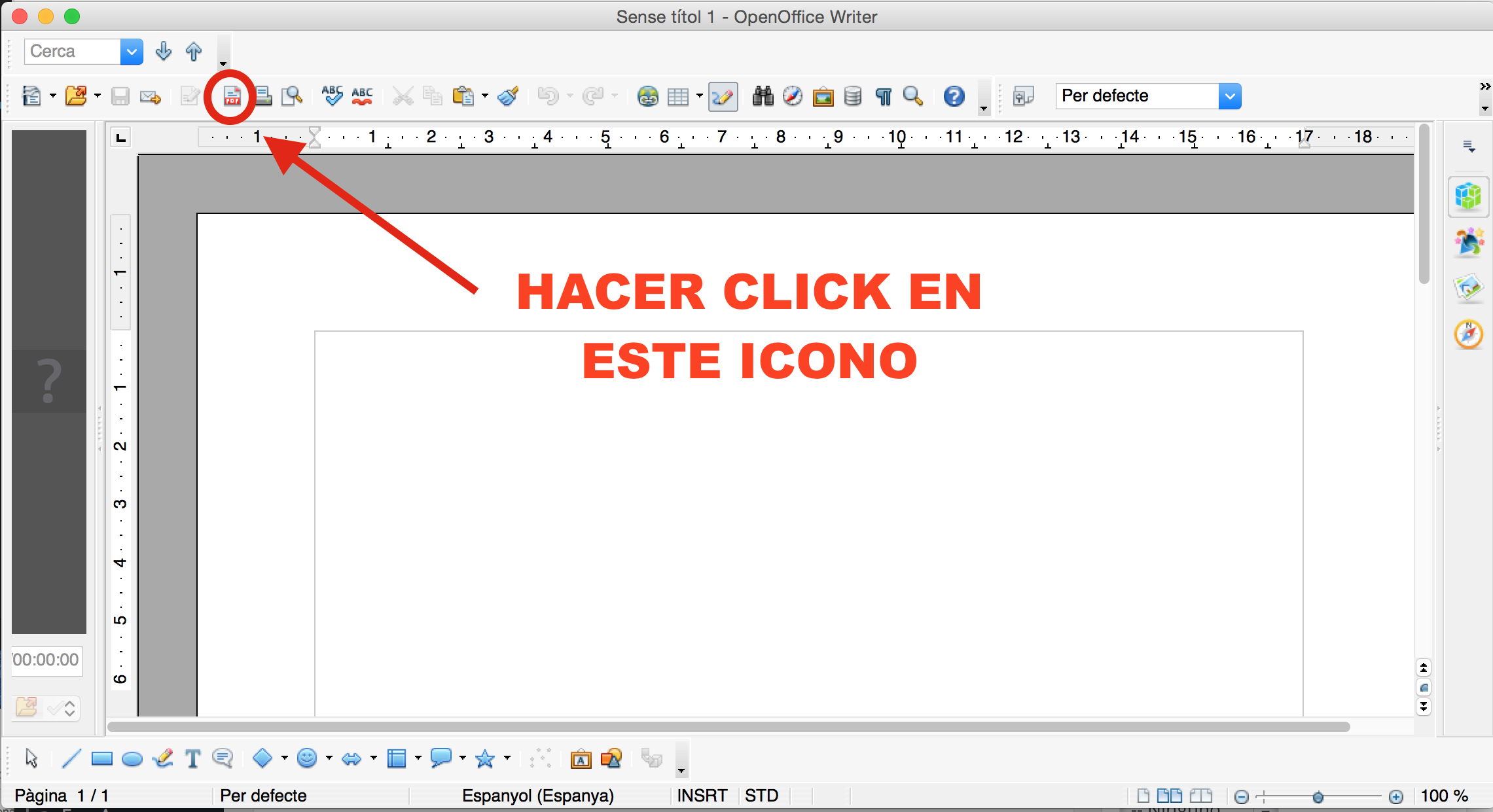
Los documentos PDF ofrecen versatilidad y conveniencia, lo que los convierte en una opción popular para diversos fines. Su amplia compatibilidad y naturaleza inmutable los hacen ideales para distribuir documentos oficiales, crear presentaciones impactantes y almacenar registros importantes.En el ámbito empresarial, los PDF son esenciales para compartir contratos, facturas y otros documentos legales.
Su formato estandarizado garantiza que los destinatarios reciban el documento exactamente como se pretendía, sin alteraciones. Además, la función de firma electrónica permite la autenticación segura de documentos sin la necesidad de copias físicas.En el mundo académico, los PDF son ampliamente utilizados para distribuir materiales de clase, artículos de investigación y tesis.
Su capacidad para incrustar hipervínculos y archivos multimedia los hace ideales para crear presentaciones interactivas y recursos de aprendizaje completos. Los estudiantes pueden resaltar, anotar y compartir fácilmente los archivos PDF, lo que mejora la colaboración y el intercambio de conocimientos.En
el sector de la salud, los PDF se utilizan para almacenar registros médicos, resultados de pruebas y recetas. Su formato seguro y protegido por contraseña garantiza la confidencialidad de la información del paciente. Los médicos pueden compartir fácilmente los registros de los pacientes con colegas para consultas y segundas opiniones, mejorando la coordinación de la atención.Los
archivos PDF también son populares para el almacenamiento de archivos personales, como facturas, recibos y declaraciones bancarias. Su naturaleza organizada y capacidad de búsqueda los hacen fáciles de archivar y recuperar cuando sea necesario. La función de protección con contraseña proporciona seguridad adicional para documentos confidenciales.
Convertir documentos de Word a PDF es una habilidad esencial para cualquier usuario de oficina. Con las herramientas y técnicas descritas en este artículo, puedes convertir fácilmente tus documentos a archivos PDF profesionales y de alta calidad.

.gallery-container {
display: flex;
flex-wrap: wrap;
gap: 10px;
justify-content: center;
}
.gallery-item {
flex: 0 1 calc(33.33% – 10px); /* Fleksibilitas untuk setiap item galeri */
overflow: hidden; /* Pastikan gambar tidak melebihi batas kotak */
position: relative;
margin-bottom: 20px; /* Margin bawah untuk deskripsi */
}
.gallery-item img {
width: 100%;
height: 200px;
object-fit: cover; /* Gambar akan menutupi area sepenuhnya */
object-position: center; /* Pusatkan gambar */
}
.image-description {
text-align: center; /* Rata tengah deskripsi */
}
@media (max-width: 768px) {
.gallery-item {
flex: 1 1 100%; /* Full width di layar lebih kecil dari 768px */
}
}





